【色補正】おすすめのカラーグレーディングソフト
プロなら、よく分かりますが、撮影したりした画像や映像を編集する時、その「色」がすごく重要ですね。画像や映像を色補正することをカラーグレーディングとも呼びます。素人にとって、カラーグレーディングをしようとしても、さっぱりわかりませんね。本文では、カラーグレーディングのやり方を徹底的にご紹介いたしますので。少しでもお役に立てればと期待しています。

カラーグレーディングソフト
おすすめの動画カラーグレーディングソフトウェア
まずは、動画のカラーグレーディングができるソフトウェアおよびその使い方をご紹介いたします。
1、Aiseesoft 動画変換 究極
Aiseesoft 動画変換 究極は一見で動画ファイル形式を変換してくれるソフトウェアですが、エフェクトやフィルター、回転、反転、クロップ、ウォーターマークなど様々な動画編集機能も提供しているソフトウェアで、動画の色調補正(カラーグレーディング)が必要なら、ぜひお試しください。
 特徴:
特徴:
- 動画のコントラストや輝度、飽和度などを自由に調整可
- 強力な動画エンコーディングテクノロジーやNVIDA©CUDA™、AMD®、Intel®Core™テクノロジーなどのGPU加速エンコーディングテクノロジーに恵まれて、30x倍の変換速度を実現できる
- H.265/HEVC、H.264、Xvid、VP8、VP9などを含み、500以上もの動画ファイル形式の変換、編集に対応
- 汎用音声ファイル形式の変換、動画から音声の抽出も可能
- AI技術でビデオノイズの除去、解像度の向上などがかんたん
- 動画コラージュ、動画圧縮、3D動画作成、動画再生速度変更などの便利機能をたくさん提供中
下記では、この動画カラーグレーディングソフトを無料ダウンロード・インストールして、動画に対するカラーグレーディングのやり方をご紹介いたしましょう。
ステップ 1動画カラーグレーディングに素材を追加
この動画カラーグレーディングソフトを立ち上げて、「変換」>「ファイルを追加」ボタンをクリックして、動画素材を選択して追加します。
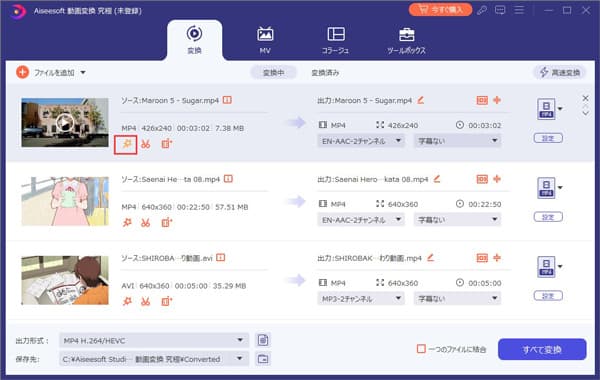
動画ファイルを追加
ステップ 2動画素材をカラーグレーディングしたりする
動画素材のサムネイルの右側にある「編集」アイコンをクリックすれば、編集ウィンドウに入って、動画素材をカラーグレーディングしたりすることができます。具体的に、「エフェクト&フィルター」タブでは、動画のコントラストや輝度、飽和度、色相などをお好きなだけで調整できます。また、動画にグレー、あたたかい、スケッチといったフィルターを適用することもできます。他に、動画ファイルを回転・反転したり、動画画面の余白を除去したり、動画のアスペクト比を16:9/4:3などにしたり、動画にウォーターマークや音声、字幕などを入れたりすることができますので、お好みの動画を再生するのにぴったりです。
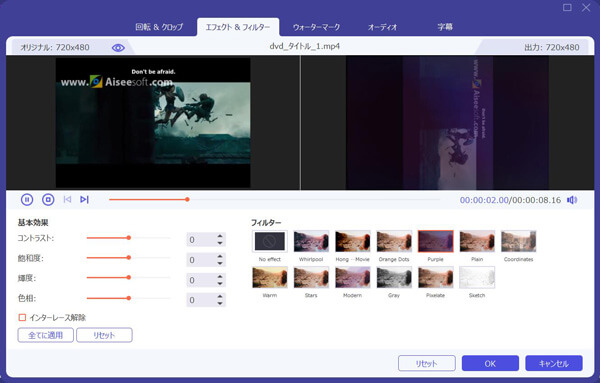
動画ファイルを編集
また、「✂」アイコンをクリックすれば、カットウィンドウを開いて、動画から特定な一部だけを切り出したり、動画の不要な一部を切り除いたり、動画を幾つかの動画に分割したりすることができます。

動画ファイルをカット
ステップ 3動画ファイルの出力形式を選択
動画素材をカラーグレーディングしたあと、このカラーグレーディングソフトの右側にある「出力形式(すべてに適用)」のドロップダウンリストにある「ビデオ」タブからMP4、MOVなどの出力形式を選択できます。さらに、その右側にある「⚙」アイコンをクリックすれば、ビデオビデオビットレート・フレームレート、オーディオビットレートなどのパラメータを設定できます。
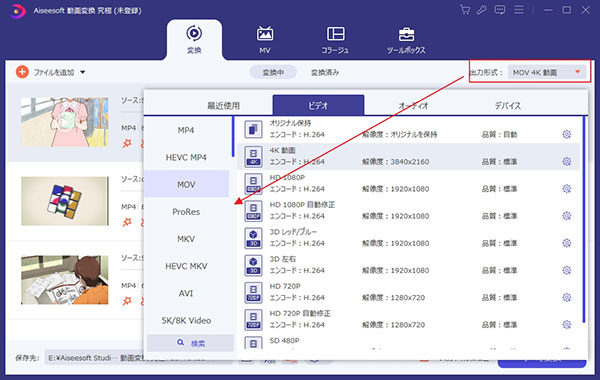
動画ファイルを出力
ステップ 4カラーグレーディングした動画を出力
最後、インタフェースに戻って、保存先を設定して、「すべて変換」ボタンをクリックすることでカラーグレーディングした動画を変換し始めます。変換作業が済んだら、動画ファイルを自由に利用できます。
この動画カラーグレーディングは一見で分かりやすいインタフェース付きで、高速かつ高品質な動画カラーグレーディングを実現できますので、動画の色補正・調整などに一番おすすめ。また、複数の動画を一画面で同時表示して動画コラージュを作成したり、動画と画像を組み合わせて音楽追加でMVなどを作成したり、動画や画像などからかっこよいGIFアニメ動画を作成したり、動画をりサイズしたりする便利機能もたくさん提供してくれますので、超多機能で豊かなデジタル生活を送るのに役立ちます。
2、Adobe Premiere Pro
Adobe Premiere Proはアドビ株式会社が提供する、魅力的な動画をすばやく制作できる最先端の編集ソフトウェアです。この動画編集ソフトでは、ビデオを編集してカラーグレードや音を調節し、他のAdobeアプリからグラフィックや特殊効果を取り込無事ができます。また、動画/映像のトリミング、アニメーションとビデオエフェクト、サウンドエフェクトの追加、シーケンスの作成、タイトルの追加、オーディオの編集と同期、色補正、文字テロップ、動画速度の調整などができます。
 メリット
メリット
- 動画編集機能が満喫できて、無料ダウンロード期間がある
- After Effectsとの連携が可能
 デメリット
デメリット
- 毎月支払いが必要で、買い切りタイプの動画編集ソフトではない
- PCのスペックは一定程度必要
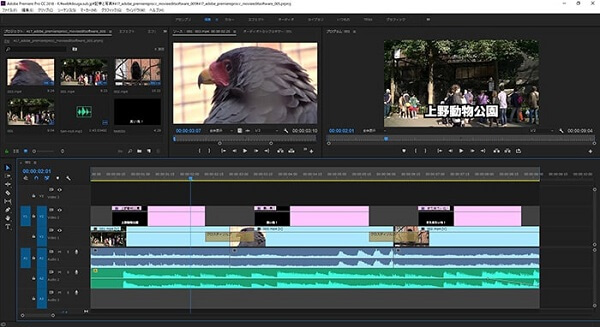
Adobe Premiere Pro
3、DaVinci Resolve
DaVinci Resolveはオーストラリアの映像メーカーであるBlackmagic Design(ブラックマジックデザイン)社が開発している、カラーグレーディングの機能が優れた動画編集ソフトウェアです。この動画カラーグレーディングでは、カラーページでカラーグレーディングを設定できますので、動画画面のコントラストや明るさなどを細かく調節することができます。また、動画に対するカット編集、BGM音楽の挿入、テキストテロップ字幕の挿入、トランジション効果の追加などができます。さらに、PhotoShopとの連携ができるので、テキストをデザインできるのが特徴です。
 メリット
メリット
- Windows、Mac、Linux日本語対応
- カラーグレーディング機能が優れている
 デメリット
デメリット
- 一部の高度な機能を制限したバージョンのみ無料で公開している
- PCのスペックは一定程度必要
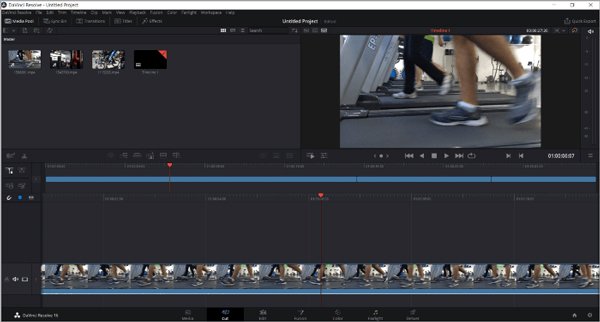
DaVinci Resolve
よくある質問(FAQ)
質問1:カラーグレーディングとは?
答え1:カラーグレーディングとは、画像や映像に色彩の補正を加えて、ある作品を希望するイメージに加工する作業で、カラー補正の一つです。映像編集におけるカラー補正といえば、「カラーグレーディング」「カラーコレクション」の2種類があります。その中、カラーグレーディングはカラーコレクションを含め、映像をお好きなだけでカラーを加工することができます。
質問2:カラーグレーディングをする意義は?
答え2:映像作品を作成する時、その映像をストーリー性を持たせることは大切です。ご希望のストーリー性に応じた色で映像を表現する必要があります。カラーグレーディングはそういう場合にぴったりする工程で、映像に感情や臨場感、雰囲気などを生まれだすのに役立ちます。
質問3:PCとスマホとどちらがカラーグレーディングに向いていますか。
答え3:今やほとんどの動画編集ソフトはモバイルアプリも提供していますので、PCとスマホの両方で動画のカラーグレーディングを行えます。でも、スマホよりPCのほうが、より高い精度のカラーグレーディング作業ができるので、パソコン側で動画をカラーグレーディングしたほうがおすすめ。
結論
以上は、動画素材をカラーグレーディングするためのソフトウェアの詳しいご紹介でした。今後、自分で撮影したりした映像にストーリー性を持たせるために、カラーグレーディング作業を行いたいなら、少しでもお役に立てればと良いです。